Elite AAC til FLAC Converter Of All Time for Windows og Mac
Innrøm det eller ei, vi vil alle det beste i alt. Spesielt når vi virkelig er opptatt av de tingene vi gjør. For eksempel, hvis du er en musikkelsker, vil du selvfølgelig at lydsporene dine skal være av god kvalitet. På en måte vil den bli bevart og ikke kompromittert. Derfor vil du bruke et lydspor som vil gjøre samlingene dine i god form.
Du lurer kanskje på hvilke verktøy du vil trenge for å konvertere dine mest elskede lydspor, gode nyheter er at du kan lene deg på guideinformasjonen nedenfor om den beste AAC til FLAC-konverteren. Med det kan du referere til dette innlegget som vi vil takle måtene å konvertere AAC til FLAC.
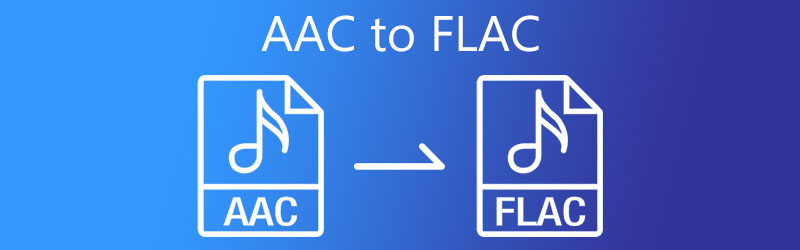
- Del 1. Hvorfor du trenger å konvertere AAC til FLAC
- Del 2. Hvordan konvertere AAC til FLAC
- Del 3. Vanlige spørsmål om konvertering av AAC til FLAC
Del 1. Hvorfor du trenger å konvertere AAC til FLAC
AAC er MP3-formatets etterfølger, og det gir bedre lydkvalitet enn MP3. Denne filen er nyttig fordi den er kompatibel med nesten alle mediespillere. Men hvis lydkvalitet er viktig for deg, er FLAC det beste alternativet. På grunn av den forbedrede lydkvaliteten. FLAC, på den annen side, er et tapsfritt format. Som et resultat vil den lagre mer data enn det tapsfrie AAC-formatet. Men hvis du har mye plass på enheten og ønsker å holde informasjonen til lydsporene dine i god form, bør du velge FLAC-formatet.
Del 2. Hvordan konvertere AAC til FLAC: Online og Offline App
I dette kapittelet vil vi gi deg den beste online og offline AAC til FLAC-konverteren gjennom tidene. Du trenger ikke å bruke mange timer på å lete etter den beste lydkonverteren, da vi vil dele dem med deg, sammen med trinn-for-trinn-prosessen.
1. Vidmore Video Converter
Hvis du ser etter en one stop shop som kan konvertere lyd- og videofilene dine, Vidmore Video Converter er den ene! Denne programvaren fungerer best for Windows og Mac. I motsetning til andre lyd- og videokonverterere tilbyr dette verktøyet et vennlig grensesnitt. Derfor, hvis du er en student eller en vanlig person som bare ønsker å konvertere AAC til FLAC, er dette verktøyet veldig praktisk for deg.
Gjennom de enkle, men avanserte redigeringsfunksjonene, kan du enkelt justere kvaliteten på lyden din ved å ta hensyn til bithastigheten og samplingshastigheten til lyden. Bortsett fra det fungerer det best selv offline. Til slutt tilbyr den en raskere konverteringsprosess som hjelper deg med å spare verdifull tid.
Med det, her er et glimt av hvordan du konverterer AAC til FLAC med disse fire enkle trinnene.
Trinn 1: Skaff deg AAC til FLAC-konverteren
Før noe annet, last ned programvaren ved å klikke på en av knappene nedenfor og installer den. Når den er installert, kjør startprogrammet. Og når programmet kjører, kan du nå åpne og bruke det.
Trinn 2: Legg til AAC-filer
Når du åpner verktøyet, vil du bli dirigert til hovedgrensesnittet. Bare klikk på Legg til filer eller du kan også trykke på I tillegg til ikonet på midtskjermen for å bli rettet mot din Bibliotek. Velg AAC-filen du ønsket å konvertere.
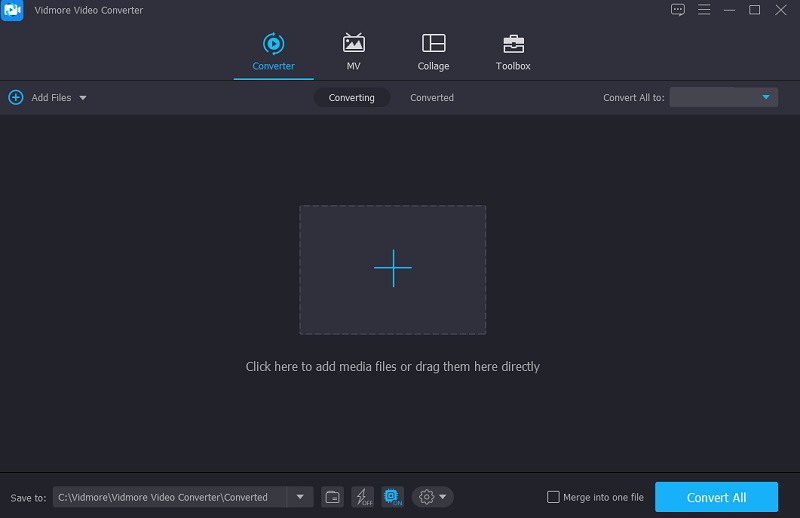
Trinn 3: Velg FLAC-formatet
Etter å ha lagt til AAC-filen, klikk på rullegardinmenyen på høyre side av skjermen. Deretter er det bare å trykke på Lyd fanen og søk på FLAC formater og klikk på den.
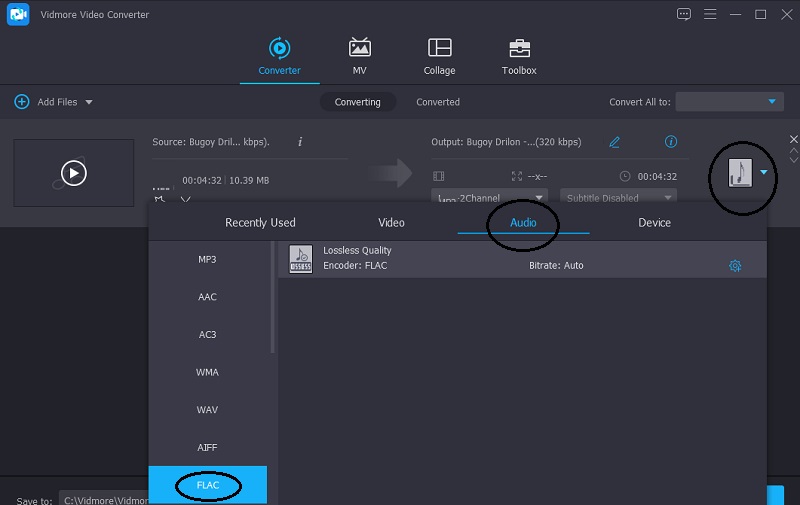
Etter å ha klikket på FLAC format, kan du endre kvaliteten på lyden din enten du vil redusere den eller beholde kvaliteten. Bare klikk på Innstillinger ikonet på høyre side av formatet og naviger rullegardinpilen til Bithastighet, Prøvefrekvens og Kanal. Etter det klikker du på Lag ny knapp.
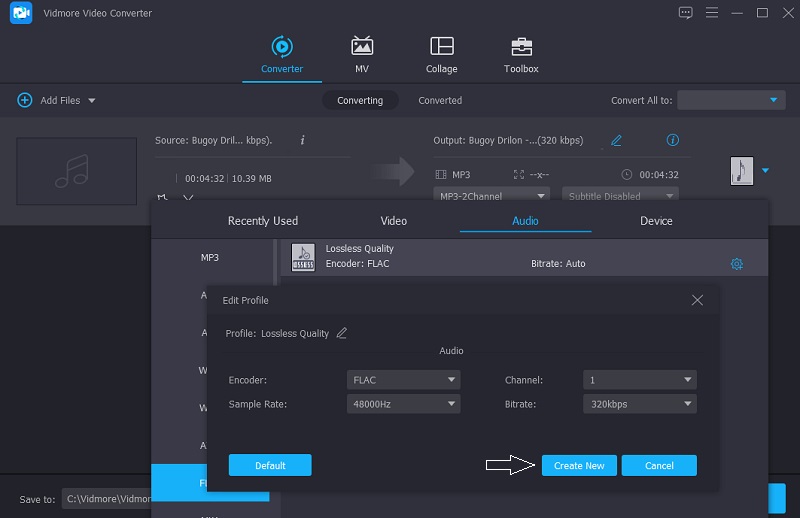
Trinn 4: Konverter til FLAC
Når du er ferdig med endringen av lydkvaliteten, kan du nå fortsette med konverteringsprosessen. Bare trykk på Konverter alle knapp. Og du vil ha en FLAC-fil!
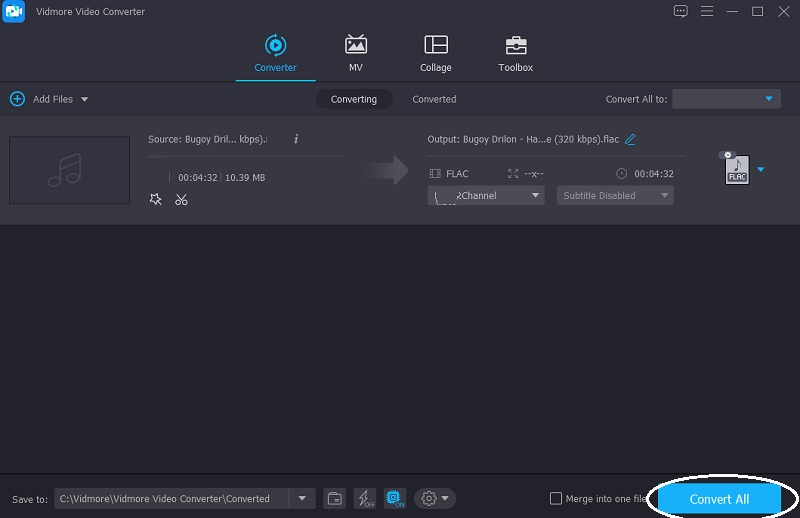
2. Vidmore Free Video Converter
Neste på listen over AAC til FLAC-omformere er Vidmore gratis videoomformer. Dette er et online verktøy, men det har de fleste funksjonene som en lydkonverteringsprogramvare har. Du kan se at den inneholder et enkelt grensesnitt, men det inneholder forskjellige lyd- og videoformater, noe som sikkert hjelper deg med å enkelt konvertere lydsporene dine til ønsket format. Gitt det faktum at det er et online verktøy, lar det deg konvertere en fil som inneholder en stor størrelse. Og hvis du er en bruker på farten, er Vidmore Free Video Converter perfekt for deg. Ta en titt på de enkle instruksjonene nedenfor.
Trinn 1: Før du kan bruke det nettbaserte verktøyet fullt ut, last ned startprogrammet til Vidmore Free Video Converter ved å trykke på Legg til filer for å konvertere kategorien.
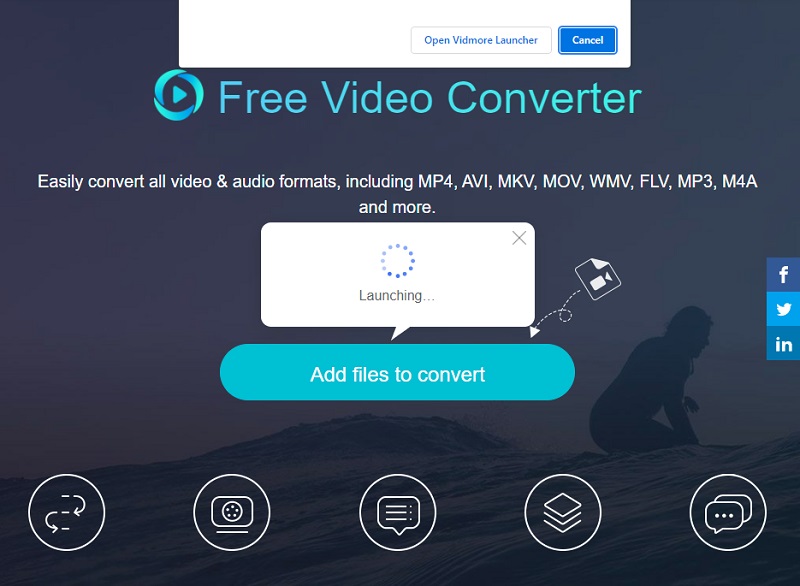
Steg 2: Etter det klikker du på Legg til filer for å konvertere igjen og velg AAC-filen du trenger for å konvertere. Etter at lydsporet reflekteres på skjermens Tidslinje, kan du legge til en annen fil ved å klikke på Legg til fil knappen øverst til venstre på skjermen.
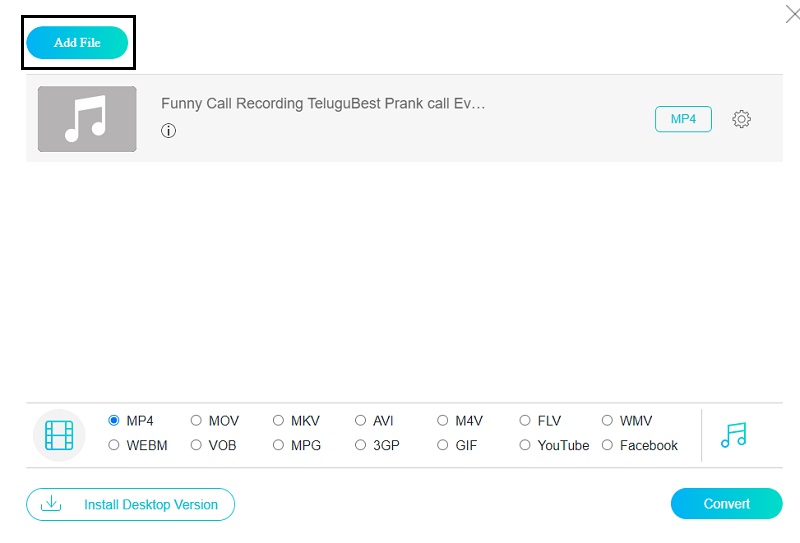
Trinn 3: Deretter kan du nå velge et format ved å trykke på Musikk ikonet på den nedre delen av skjermen. Bare klikk på FLAC på alternativene nedenfor.
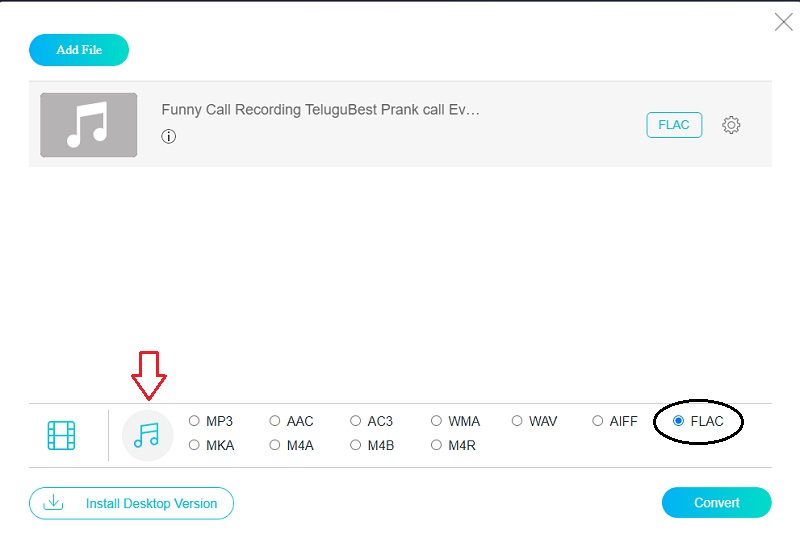
Det slutter ikke med det, du kan også justere kvaliteten på lydsporene dine ved å huke av Lydinnstillinger på høyre side av formatet og bare kontroller rullegardinpilen til Bithastighet, Prøvefrekvens og Kanal. Når du er ferdig, klikker du på OK knapp.

Trinn 4: Etter å ha tatt kontroll over lydkvaliteten, trykk på Konvertere knappen og det er en mappe som kommer ut, velg plasseringen til lydsporene dine ved å klikke på Velg mappe. Når du klikker på Velg mappe, vil filen din begynne å konvertere da.
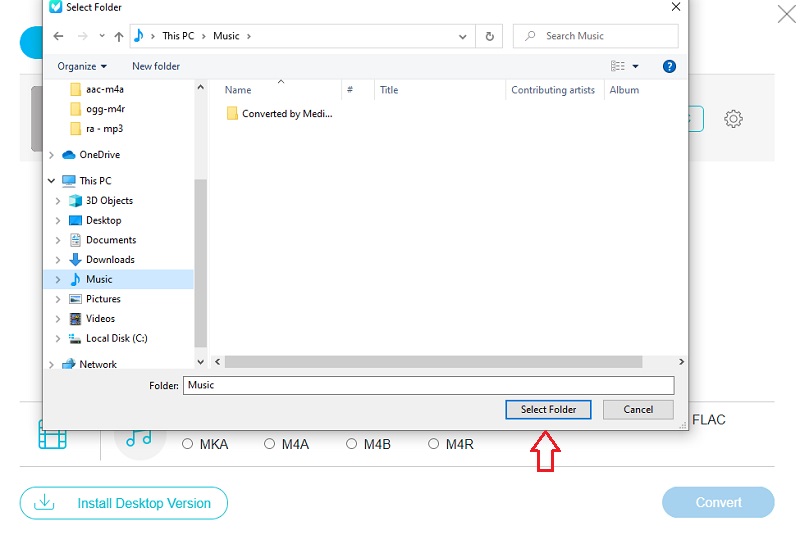
Del 3. Vanlige spørsmål om konvertering av AAC til FLAC
1. Er det en høyere kvalitet enn FLAC?
WAV-filer er ukomprimerte, noe som gjør dem ideelle for lydredigering. FLAC-filer er komprimert, så de tar opp mindre plass enn WAV-filer og er bedre egnet for musikklagring.
2. Hva er ulempen med en FLAC-fil?
Selv om FLAC klart overgår sine tapsmessige kolleger når det gjelder lydkvalitet, resulterer ripping av en CD til FLAC i stedet for MP3 i en lydfil som er omtrent ti ganger større.
3. Kan jeg komprimere FLAC-filer i Audacity?
Når du importerer FLAC-filer til Audacity, blir de automatisk ukomprimert. Fordi FLAC er et tapsfritt komprimert format, er kvaliteten på FLAC-filer lik kvaliteten på WAV-filer.
Konklusjon
Innlegget ovenfor vil helt sikkert hjelpe deg med å bevare favorittlydsporene dine i god form ved å velge beste AAC til FLAC omformer. Enten du vil gå gjennom online- eller offline-løsningen, vil de garantert hjelpe deg begge ved å bare følge disse fire enkle trinnene.
AAC & FLAC
-
Konverter AAC
-
Konverter FLAC
-
Rediger FLAC


